在现代社会中手机已经成为人们生活中必不可少的工具,长时间使用手机上网不仅会影响我们的身体健康,还会影响工作和学习效率。为了避免过度使用手机上网,我们可以通过设置手机断网时段的方法来控制自己的上网时间。接下来让我们一起了解如何关闭手机定时上网,让生活更加健康和有序。
手机断网时段设置方法
步骤如下:
1.首先我们需要借助一些辅助工具来设置,这里以百度手机卫士为例。首先我们先打开百度手机卫士,打开之后会进入到如下图所示面板。此时我们单击面板上的“流量话费”按钮。
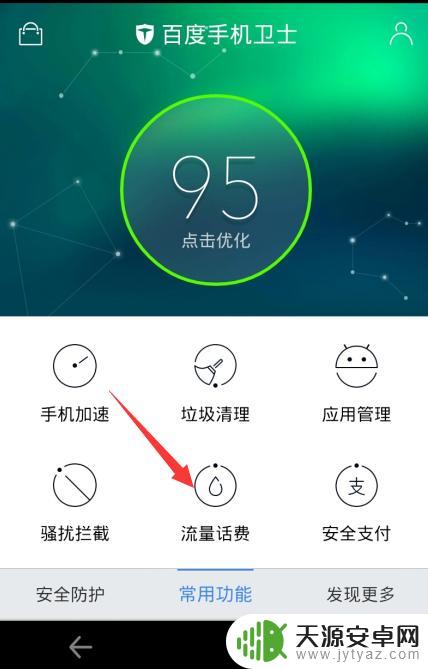
2.然后就会进入到流量话费控制面板,在这个面板上会有一个“流量防火墙”选项,单击该选项。
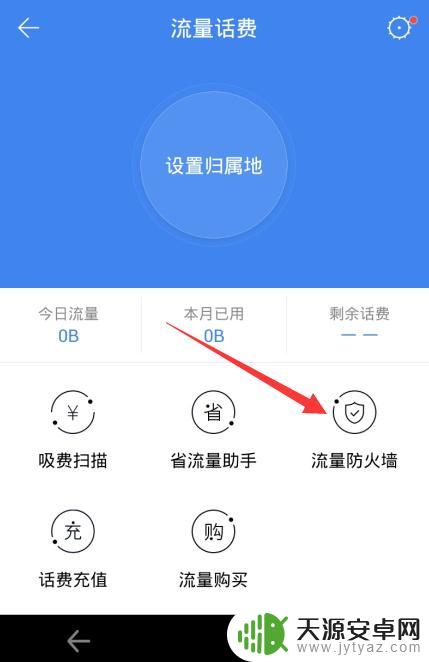
3.然后会进入到流量防火墙控制面板,此时我们可以看到月排行跟日排行用流量最多的软件是哪些。我们单击面板上方的“防偷跑工具”按钮。
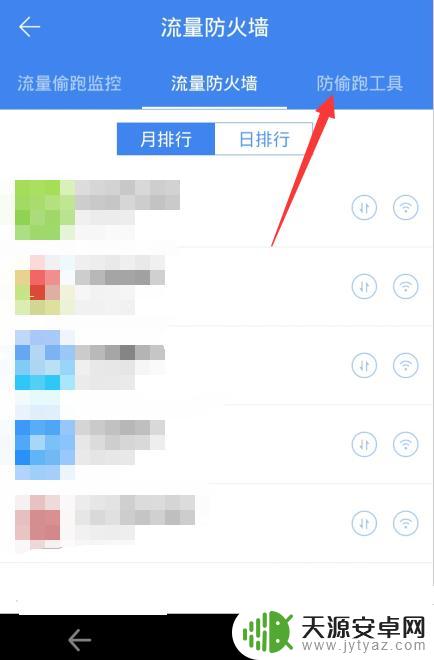
4.然后会进入到如图所示,此时我们就会看到有一个“夜间定时断网”选项。我们单击该选项后方的按钮。
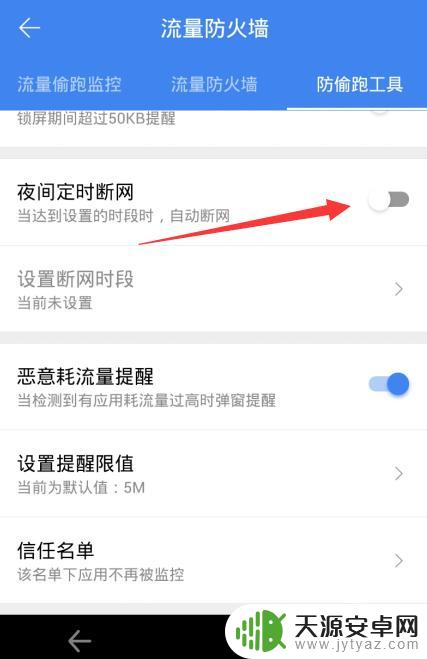
5.单击按钮后会弹出一个对话框,此时会让我们设置断网的时间段。
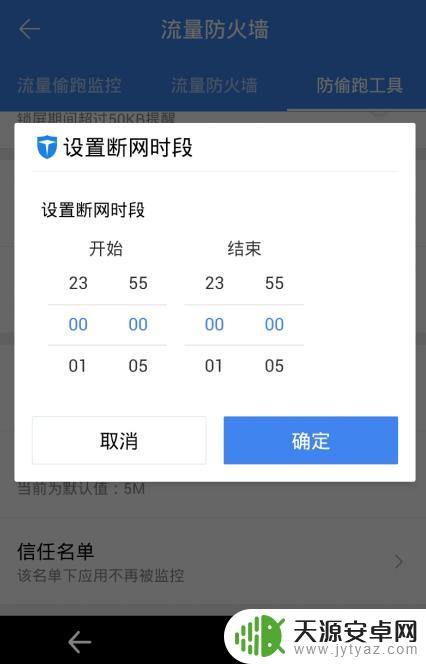
6.如果我们要将断网的时间段设置从22点到6点的话,那么就设置如下图所示。断网的时间段我们根据自己的实际情况来设置即可,设置完成之后单击对话框上的“确定”按钮。
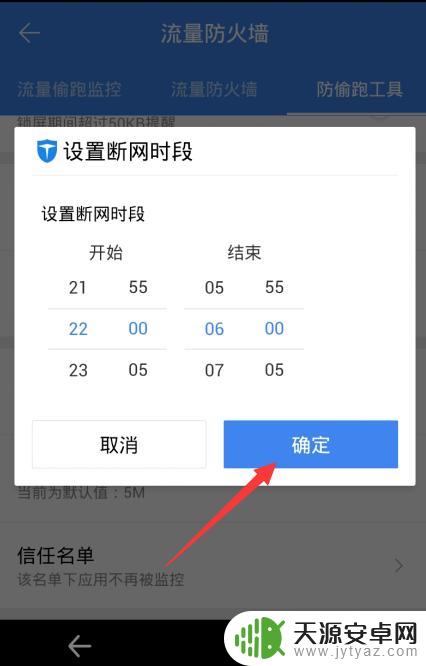
7.然后会回到如图所示面板,此时就会显示“设置断网时段”是什么时候。如果后续我们不需要设置断网时间段了的话,那么我们再次单击“夜间定时断网”后方的按钮。
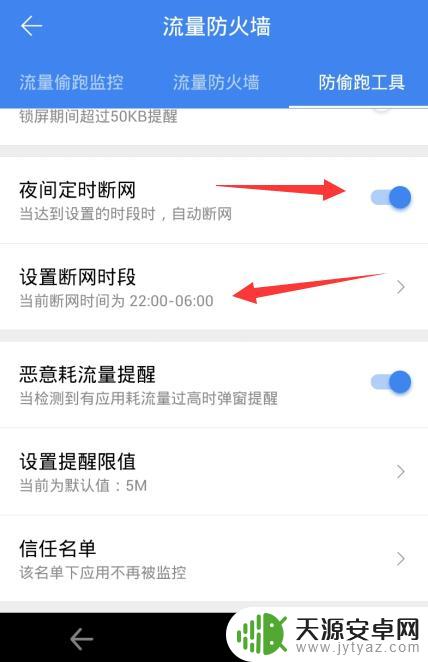
8.然后就会发现夜间定时断网后方的按钮变成了灰色状态,而且设置断网时段会显示已关闭。
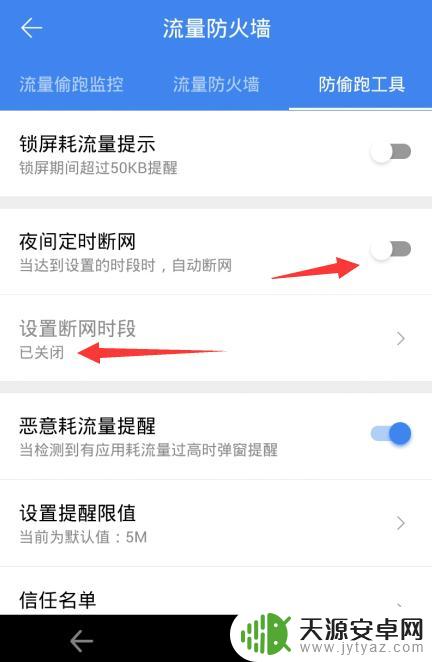
以上就是如何关闭手机定时上网的全部内容,如果你遇到这种问题,不妨试试小编提供的方法,希望能对大家有所帮助。









